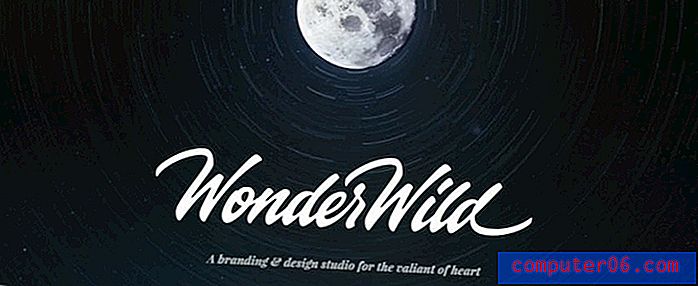Slik aktiverer du lagringssense i Windows 10
Mens harddisker har blitt større og billigere over tid, kan vi fremdeles støte på problemer der vi har lite lagringsplass. Etter hvert betyr dette at vi må slette noen eldre filer, eller flytte dem til ekstern lagring.
Selv om du kan gå gjennom og slette filer manuelt, har Windows 10 en funksjon som heter Storage Sense som vil gjøre noe av arbeidet for deg. Opplæringen vår nedenfor viser deg hvor du finner innstillingen for Storage Sense, slik at du kan aktivere den og begynne å dra nytte av den for å frigjøre litt ekstra plass på harddisken.
Hvordan la Windows 10 automatisk frigjøre lagringsplass
Trinnene i denne artikkelen kommer til å endre en innstilling i Windows 10, slik at operativsystemet automatisk vil slette midlertidige filer og tømme papirkurven når det er lite plass. Vær oppmerksom på at filer som blir slettet på denne måten vil bli borte permanent, så det er en god idé å bare flytte filer til papirkurven når du er sikker på at du ikke trenger dem igjen.
Trinn 1: Klikk på Start- knappen nederst til venstre på skjermen.

Trinn 2: Velg Innstillinger- ikonet (det som ser ut som et gir) i kolonnen til venstre på menyen.
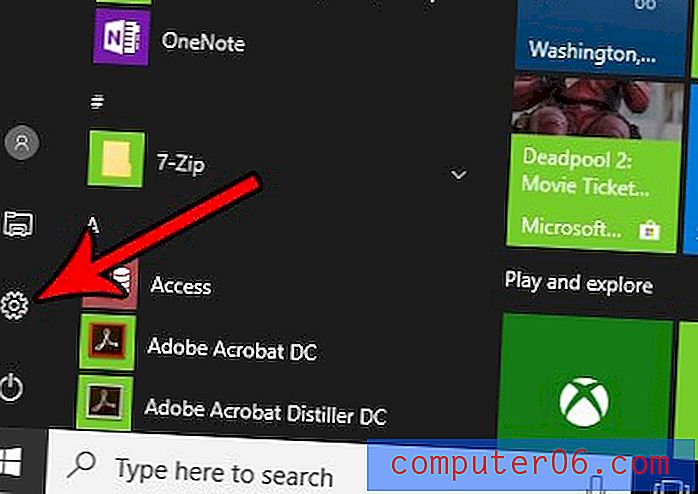
Trinn 3: Velg alternativet System .
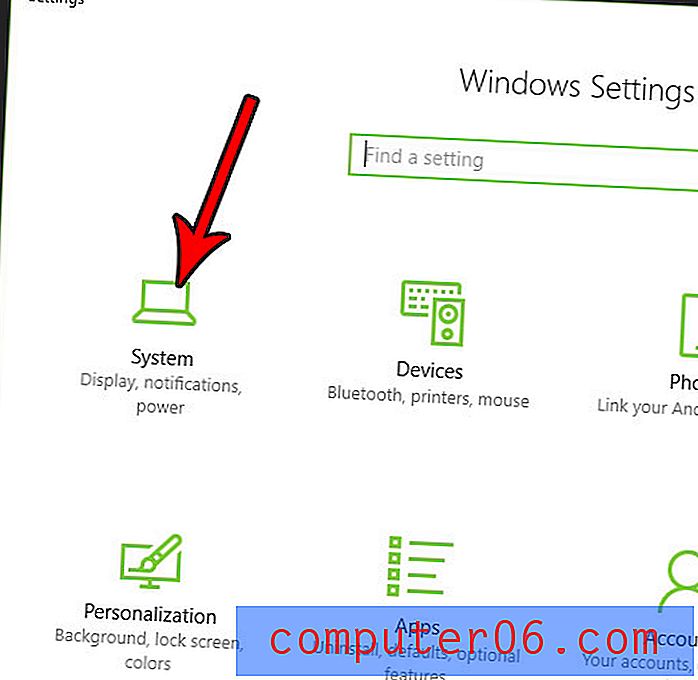
Trinn 4: Klikk på Lagring- fanen på venstre side av menyen.
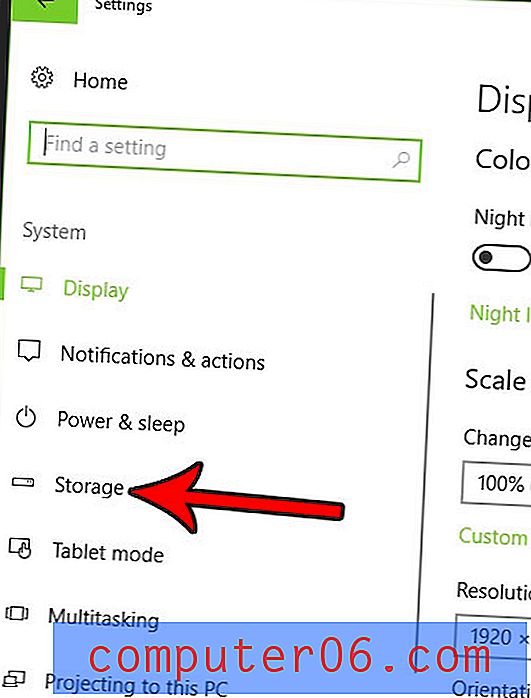
Trinn 5: Klikk på knappen under Storage Sense for å slå den på. Merk at det også er en lenke under denne knappen som sier Endre hvordan vi frigjør plass . Du kan klikke på det hvis du ønsker å tilpasse filtypene som Windows 10 vil slette ytterligere.
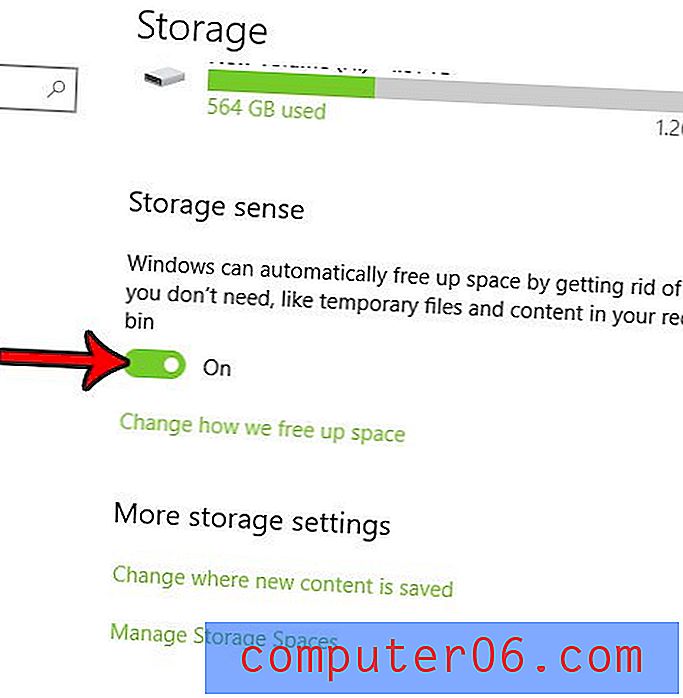
Hvis du valgte å åpne den menyen, vil du bli presentert for skjermen nedenfor. På denne menyen kan du velge hvilke filtyper du vil at Windows 10 skal slette for å administrere lagringsplassen din. Du kan deretter klikke på Rengjør nå- knappen for automatisk å rydde opp filene du har spesifisert.
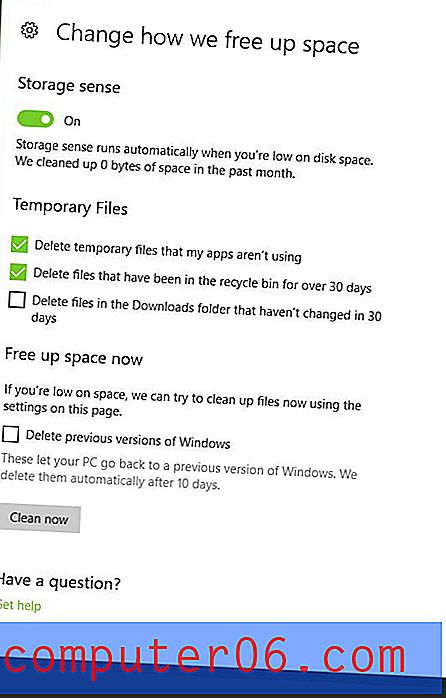
En annen måte du kan frigjøre litt harddiskplass på er ved å slette programmer du ikke trenger lenger. Finn ut hvordan du avinstallerer et program i Windows 10 hvis det er applikasjoner på datamaskinen du ikke bruker igjen.